Với sự ra đời của các chương trình chỉnh sửa và xử lý ảnh, tạo áp phích và đơn giản là những bức ảnh đẹp, chúng ta đang phải đối mặt với một vấn đề mới - làm thế nào để sử dụng những tài nguyên này. Mọi người đều muốn sáng tạo của họ là duy nhất.
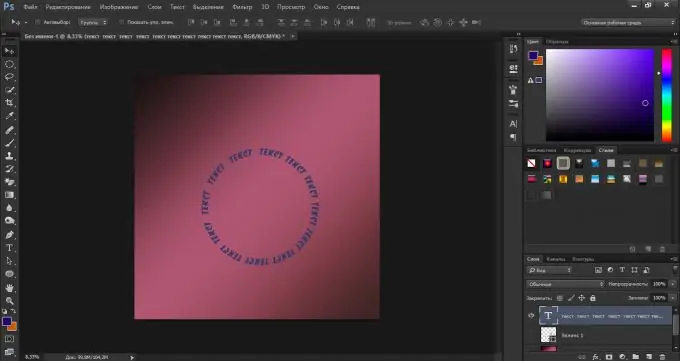
Cần thiết
- -máy tính hoặc máy tính xách tay
- -Photoshop
- -giải quyết và ý tưởng
Hướng dẫn
Bước 1
Sau khi tạo một tài liệu mới với kích thước yêu cầu, hãy sử dụng công cụ "Ellipse".
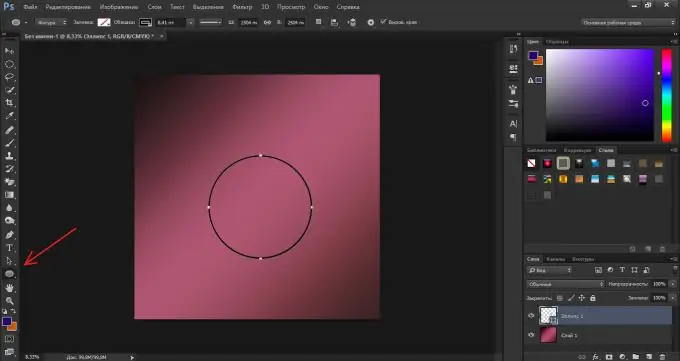
Bước 2
Nhấp vào công cụ "Văn bản".
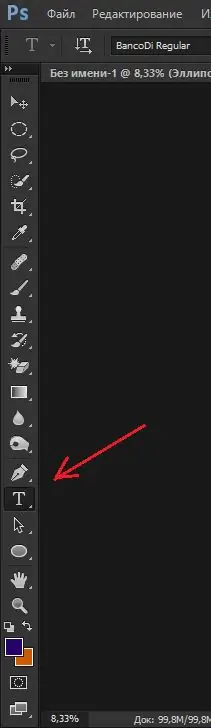
Bước 3
Di chuyển con trỏ chuột đến đường viền của hình dạng và khi con trỏ trông giống như trong hình ảnh, hãy nhập văn bản.

Bước 4
Văn bản được đánh dọc theo đường viền.
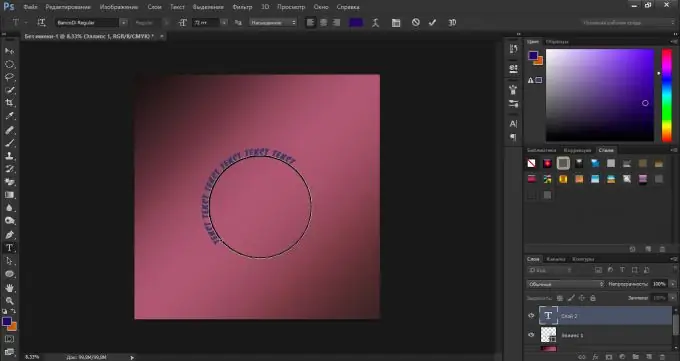
Bước 5
Ở góc dưới bên phải trong tab Lớp, xóa biểu tượng con mắt khỏi lớp hình elip.
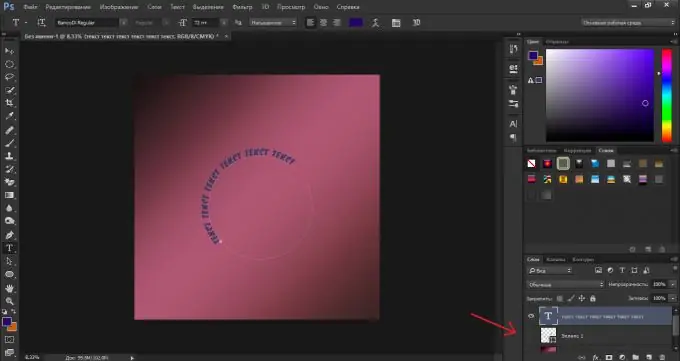
Bước 6
Chúng tôi nhận được kết quả cuối cùng - một văn bản được viết trong một vòng tròn.






